아이폰과 컴퓨터 데이터 복구를 한번에! 아이마이폰디백
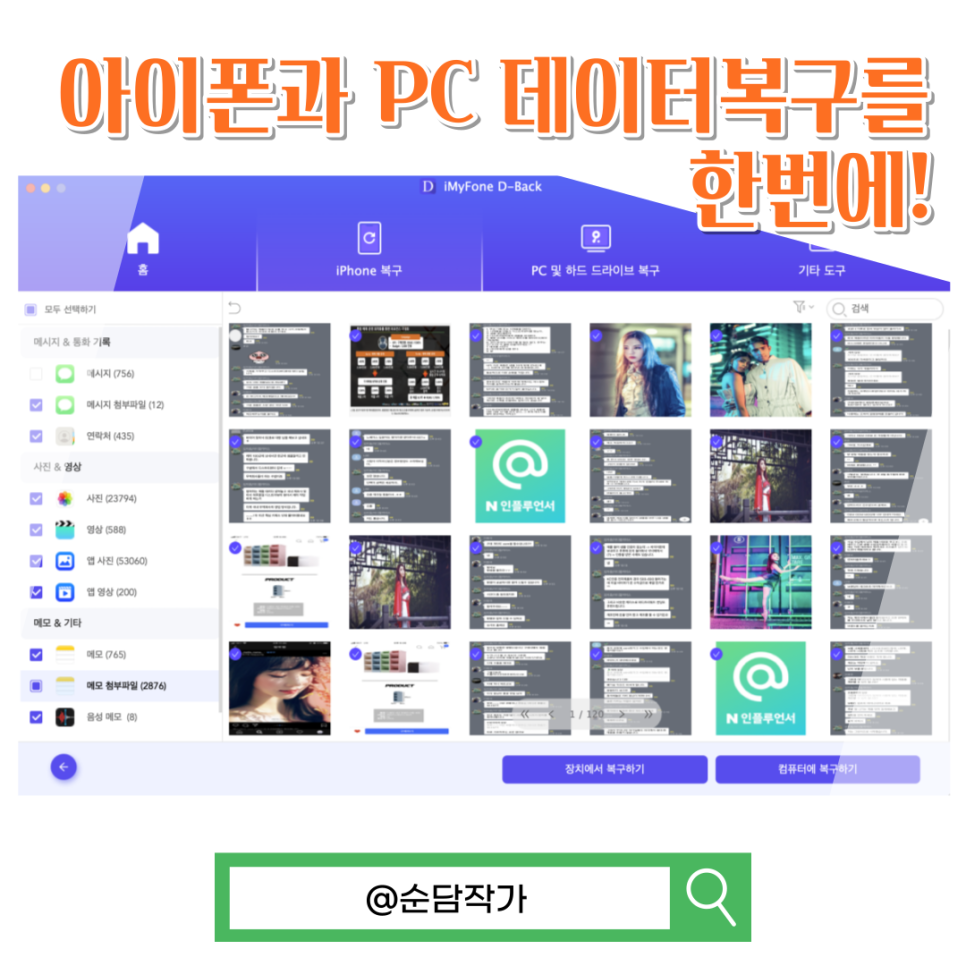
요즘 본격적으로 촬영 일을 다시 시작하면서 수 많은 자료를 컴퓨터와 제 아이폰에 보관하기 시작했습니다. 주로 영상파일과 사진파일인데 나름 고퀄리티의 데이터다 보니 조금은 보수적으로 그리고 안정적인 방법을 찾아가면서 다루고 있습니다. 상업적 가치가 충분하니까요.
살다보면 언제든지 데이터가 손실될 상황이 발생합니다. 아무리 소프트웨어와 기기가 안정적이라 해도 이는 필연적일 수 밖에 없어요. 저처럼 많은 양의 데이터를 다루시는 분들이라면 이런 데이터 손상에 대한 대비책을 마련해야 합니다.
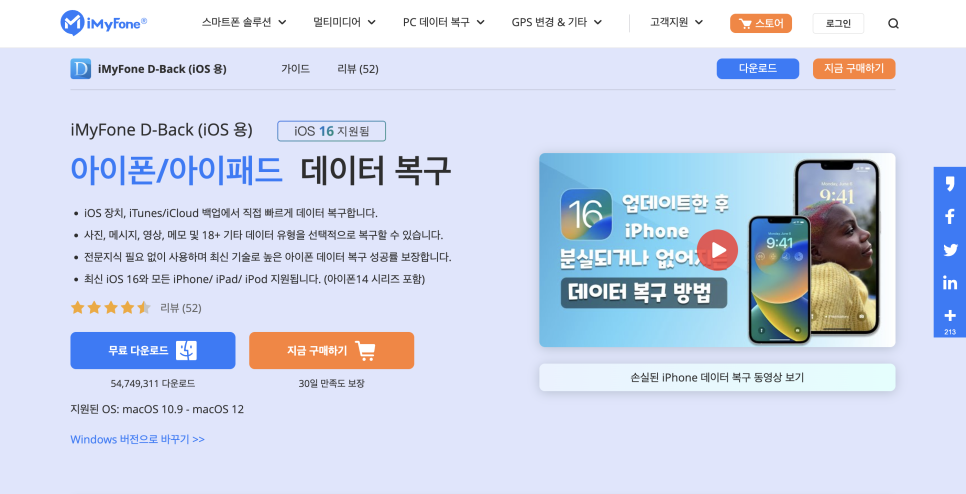
이번에 소개할 프로그램 역시 이런 문제로부터 해결을 위한 데이터 복구 프로그램인데요. 아이폰과 PC 그리고 외장하드와 같은 저장장치까지 하나의 프로그램에서 데이터 복구가 가능한 아이마이폰 디백(iMyFone D-Back) 입니다.
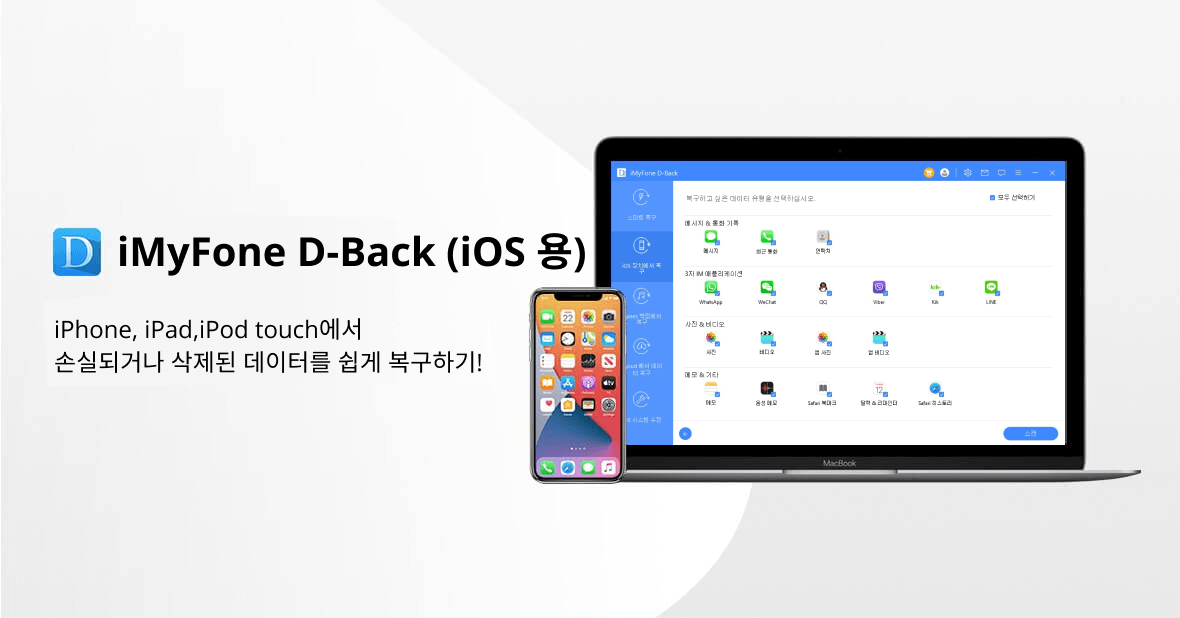
아이마이폰 디백(iMyFone D-Back )아이폰 데이터 복구를 사용하면 손실된 사진, 메시지, Whatsapp/Wechat/Kik 메시지, 연락처, 노트, 동영상, 통화 기록 등을 복구할 수 있습니다.
bit.ly
삭제된 사진이나 컴퓨터 휴지통 복구 등 다양한 자료를 복원하는 데 특화면 데이터복원프로그램 아이마이폰 디백은 위 링크를 통해 다운로드할 수 있습니다. 참고로 윈도우와 맥OS 둘 다 가능하고요. 저는 주로 맥OS를 위주로 사용하고 있기 때문에 이를 중점적으로 설명드릴게요. 참고로 알려드릴 건데요. 두 운영체제에 적용되는 인터페이스는 비슷하니 그대로 따라하셔도 문제는 없습니다.
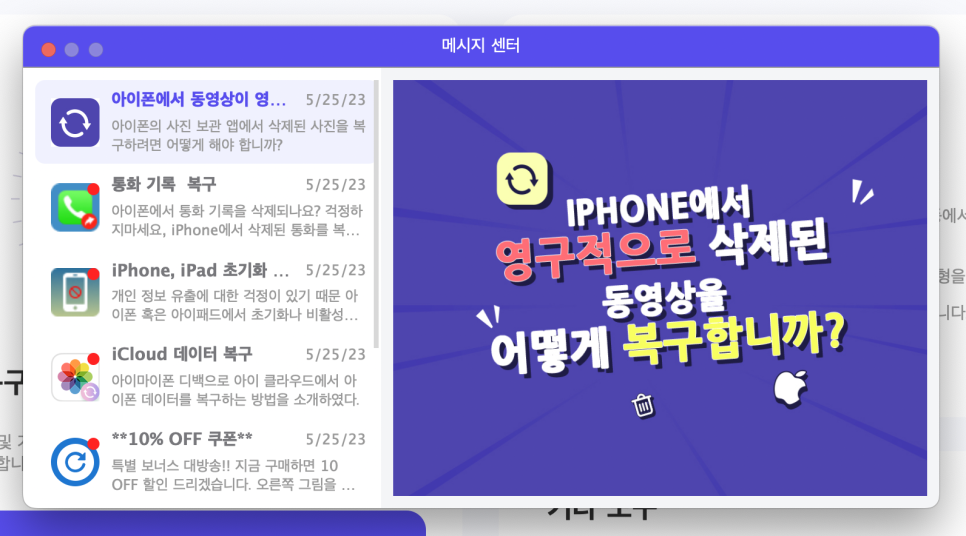
아이마이폰 디백을 처음 실행하시면 위와 같은 창이 같이 나올거에요. 아이폰 초기화나 연락처 복구 등 다양한 상황에서 어떻게 이 프로그램을 사용하는 방법에 대한 가이드가 나와있는데요. 정 모르겠다면 이를 보고 따라하셔도 되는데, 대부분은 방법 자체가 그리 어렵지 않기 때문에 이 포스팅을 보시는 것만으로 대부분의 문제를 해결하실 수 있을겁니다.
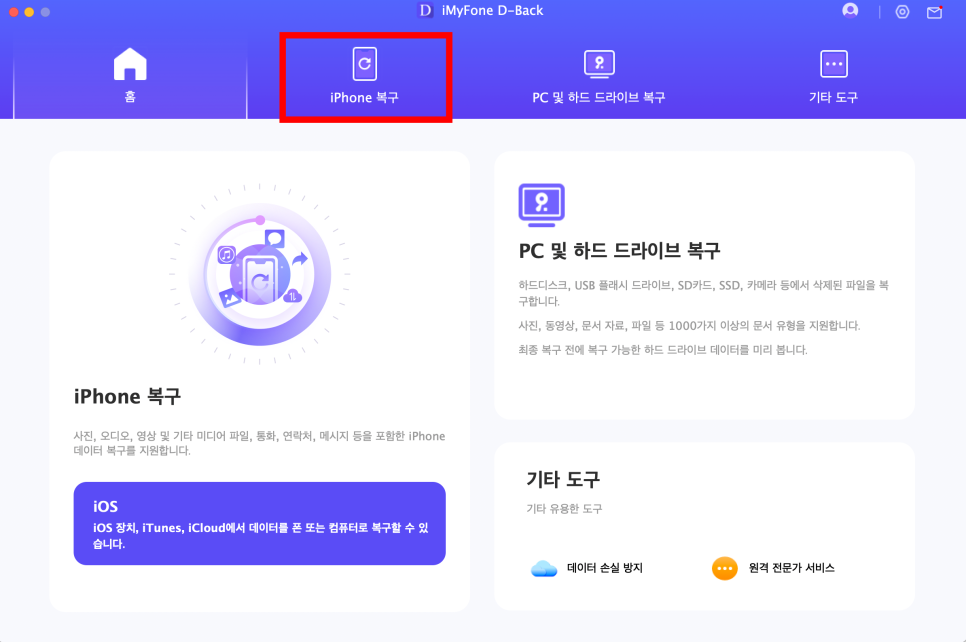
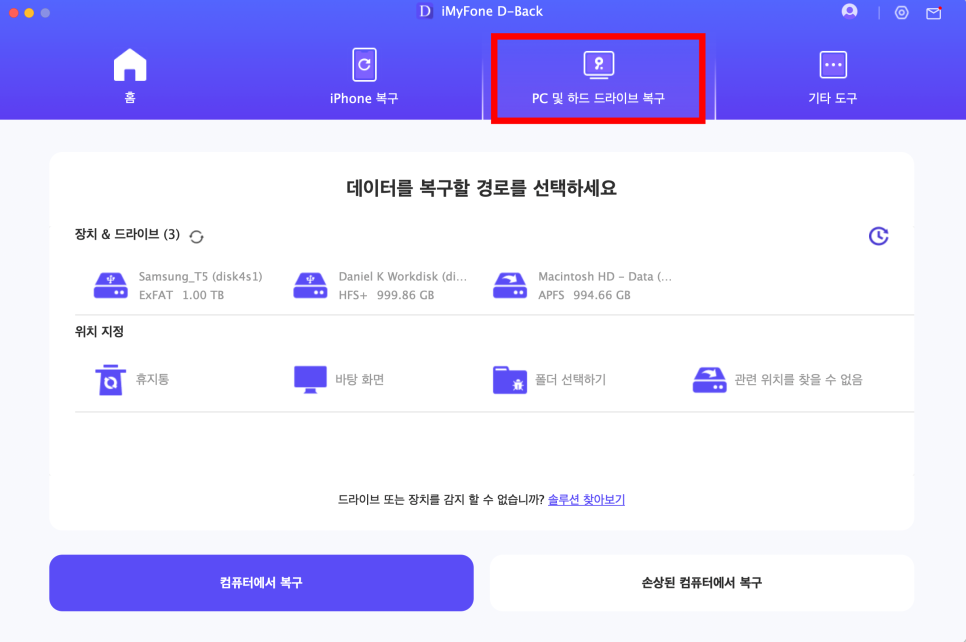
데이터복구프로그램 아이마이폰 디백은 위에 언급한 것 처럼 iPhone과 PC 즉 컴퓨터 하드디스크나 외장하드 등 저장장치 그리고 휴지통 복구 등 다양한 기기의 데이터복원이 가능하도록 업데이트 되었습니다. 그리고 각각의 항목에서 이를 실행할 수 있는데요. 이번엔 아이폰과 PC 삭제된 파일을 하나씩 복원 해보도록 할게요.
아이폰 삭제파일 복구하는 방법
먼저 아이폰입니다. 아래 화면을 보시면 다양한 복원방법이 나와있는 걸 알 수 있습니다.
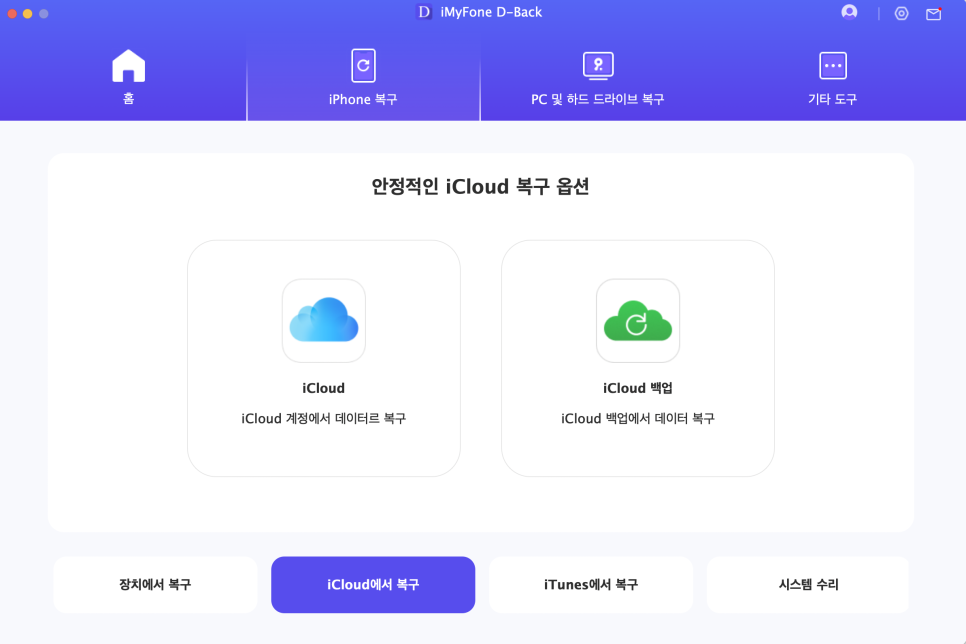
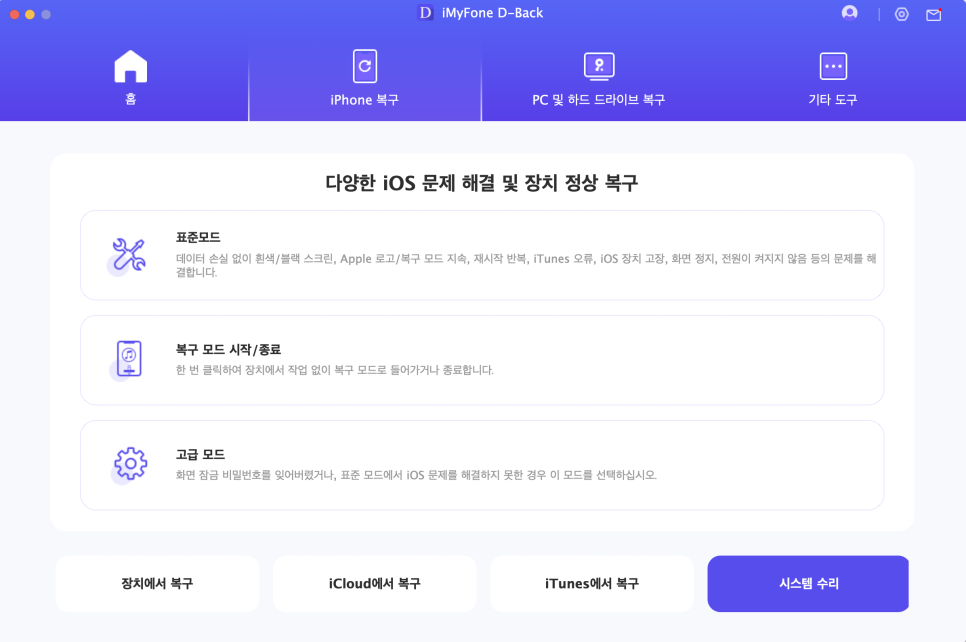
"장치에서 복구"는 직접 여러분의 아이폰을 컴퓨터와 연결해 데이터를 스캔한 후 복원하는 과정이고요. iCloud의 경우 연동된 아이클라우드 계정을 통해 자료를 복구하고, 아이튠즈 역시 비슷하죠. 하지만 대부분 아이튠즈나 아이클라우드에서 복원하는 방법을 잘 사용하지 않을겁니다. 그 근처에 가기 전에 아이폰 속 자료가 손상되는 경우가 많으니까요.

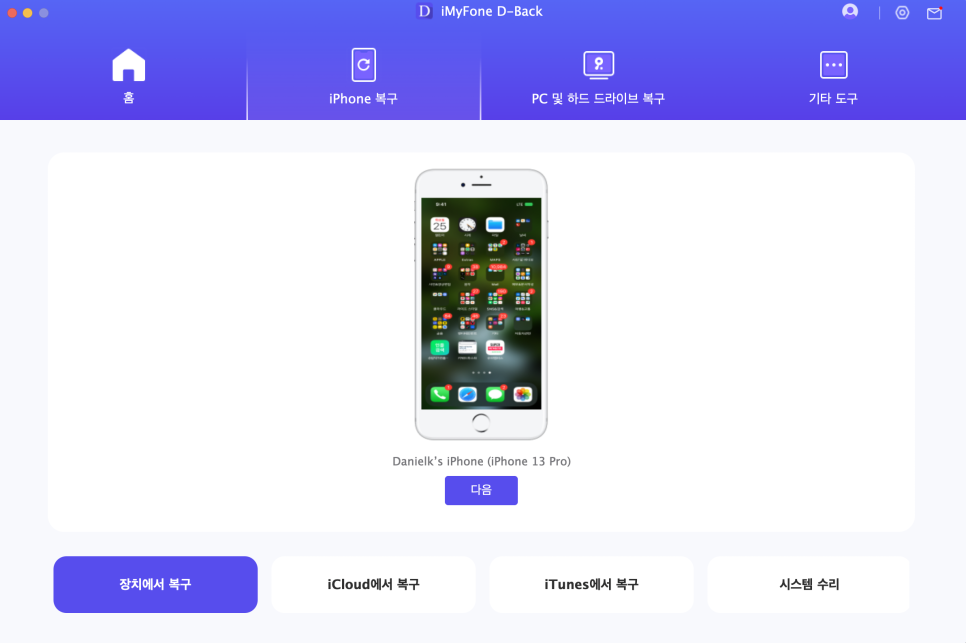
그래서 이 포스팅에서는 "장치에서 복구" 항목을 통해 손상되거나 이전에 삭제한 자료를 스캔하고 복구하는 과정을 보여줄건데요. 여러분이 가지고 있는 라이트닝 케이블을 이용해 컴퓨터와 연결을 해봅니다.
그러면 위와 같이 인식이 되는 것을 확인할 수 있습니다.
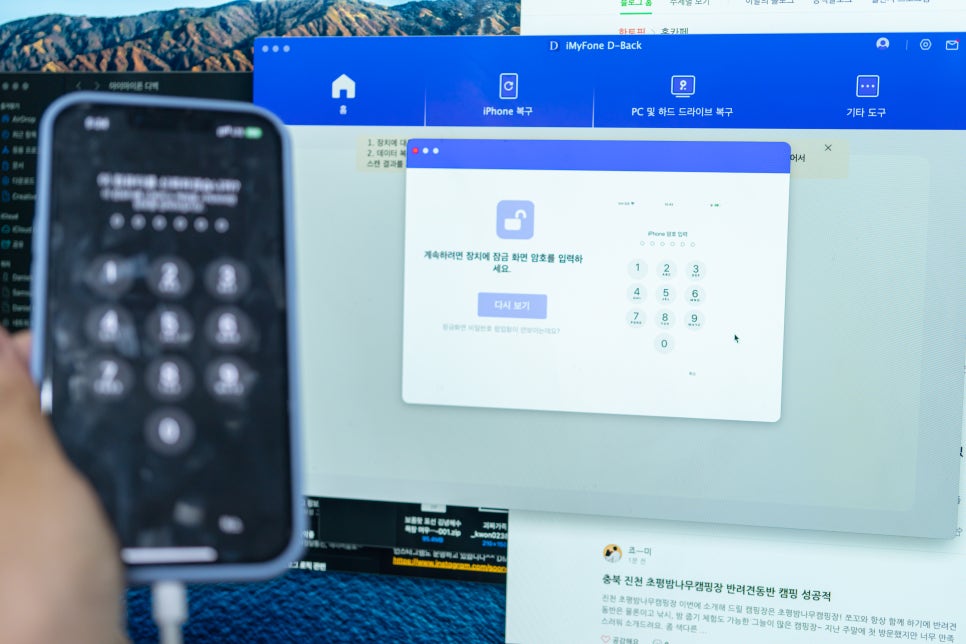
이후 암호해제를 통해 스캔이 가능하도록 진행해주시면 되는데요. 스캔 시 아래와 같이 복구할 데이터 유형을 선택하라는 창이 나옵니다.
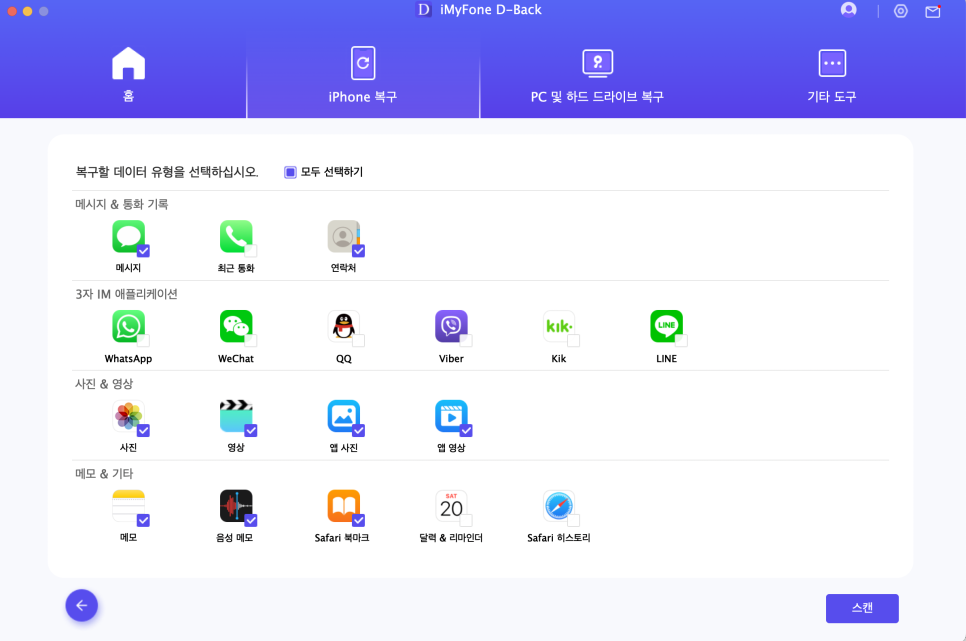
여기서 중요한 것은 아무래도 여러분의 스마트폰은 보통 대용량일 확률이 높습니다. 그리고 용량이 높을 수록 스캔하는 시간이 상당이 오래걸립니다. 이건 어떤 프로그램이든 동일합니다. 그래서 필요한 파일의 종류만 체크하여 스캔을 진행하는 것이 좋습니다.
위 화면을 보시면 저는 사진이나 영상, 메시지, 연락처, 메모에만 체크한 것을 알 수있죠?
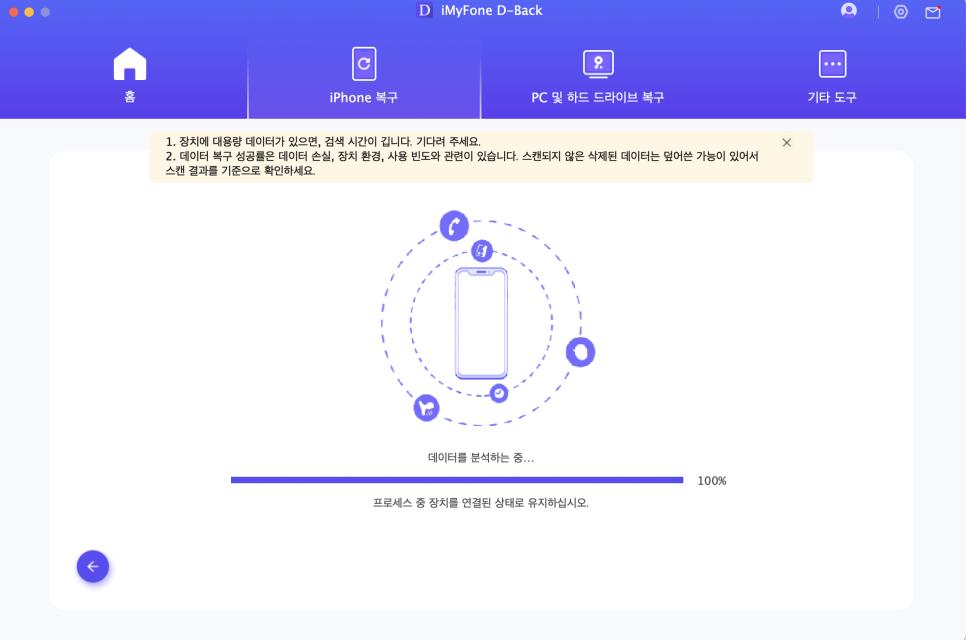
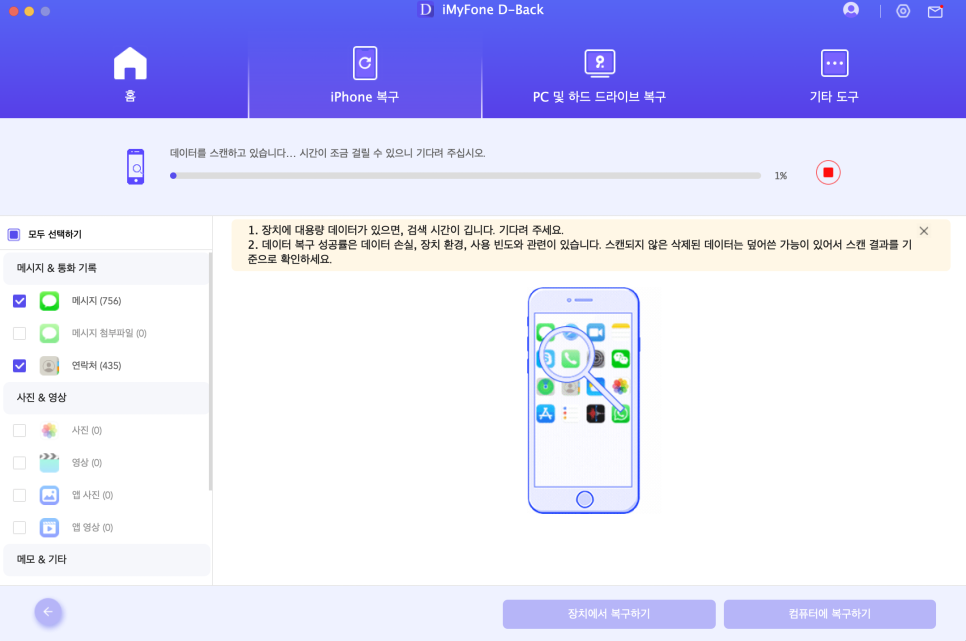
위 데이터 종류를 선택하셨나요? 그러면 아이마이폰 디백에서 자체적으로 내 스마트폰의 데이터를 분석하고 스캔하는 과정을 밟게 됩니다. 이 과정을 위에 언급한대로 조금 시간이 걸릴 수 있어요. 특히 용량이 많고, 이전에 활용한 자료가 많다면 말이죠.
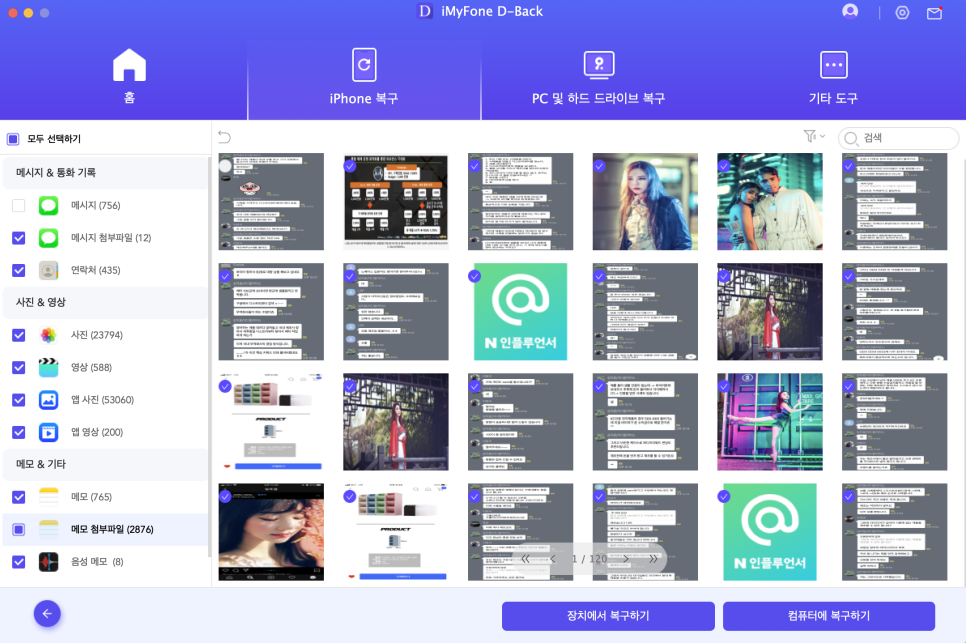
약간의 기다림 끝에 모든 자료가 스캔되었습니다. 이제 복구하는 과정이 남아있는데요. "장치에서 복구하기" 그리고 "컴퓨터에 복구하기" 라는 방법이 있습니다.

저는 두번째 방법인 "컴퓨터에 복구하기"라는 과정을 통해 복구할 파일들을 컴퓨터 안에 저장하려 합니다.
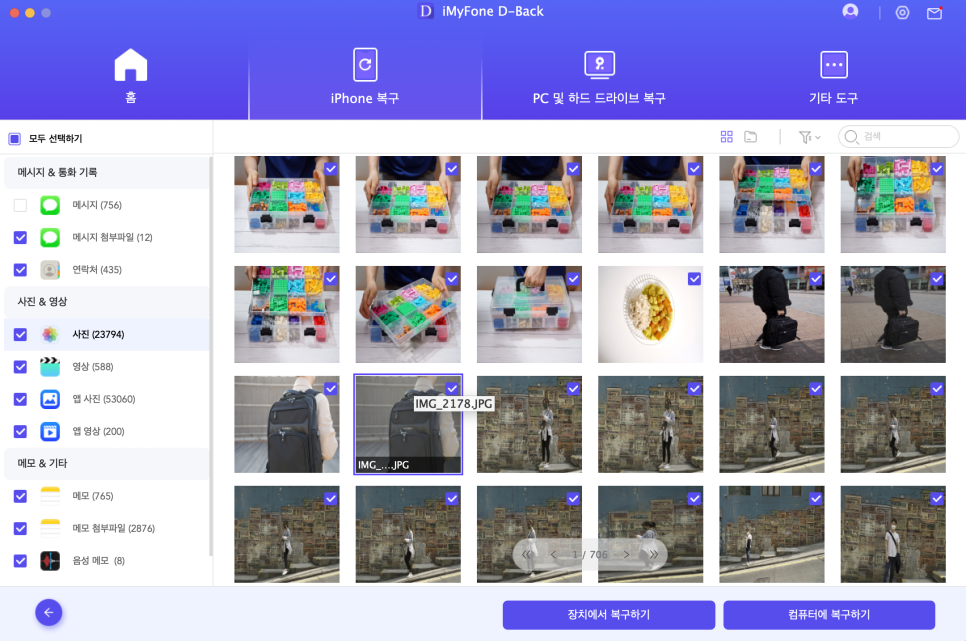
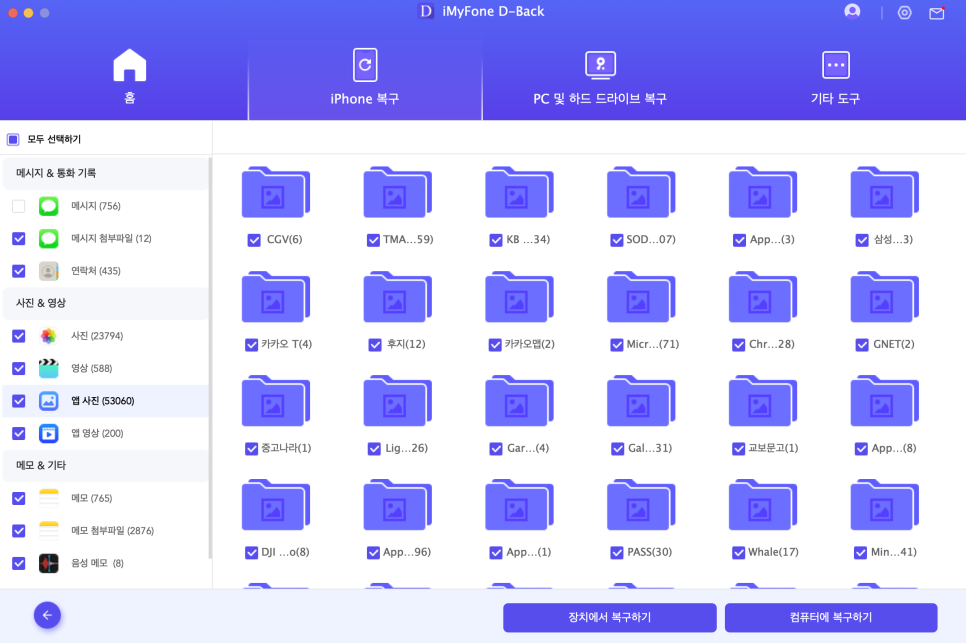
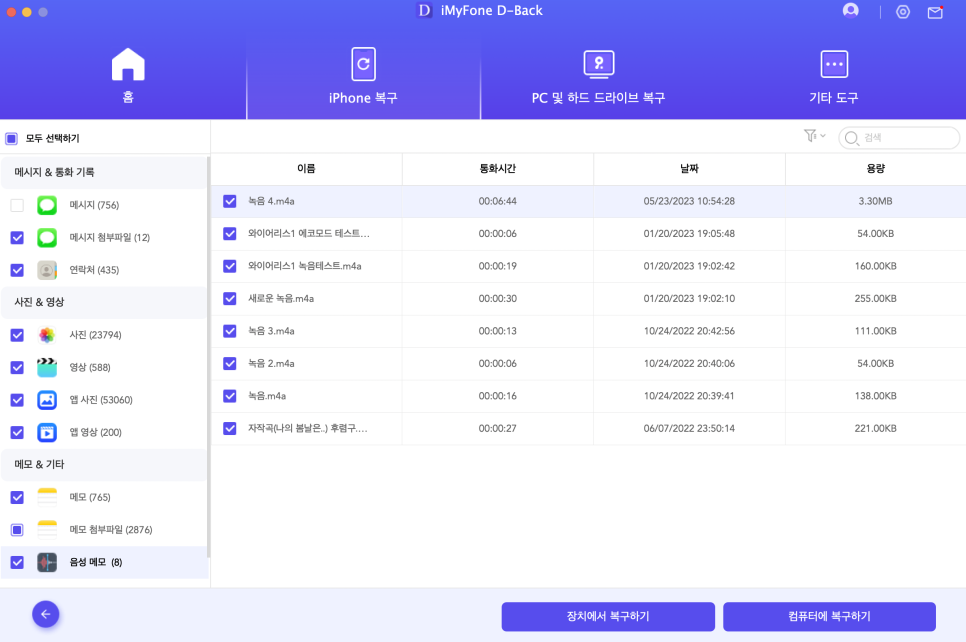
참고로 워낙 방대한 자료인 만큼 모든 파일을 복원할 필요는 없습니다. 여러분이 이때 정말 필요하다 싶은 아니면 상업적 가치가 있는 파일만 따로 선택하여 복구 버튼을 눌러주시면 되는데요. 저는 주로 삭제된 사진 복구를 위해 이미지파일 그리고 영상파일 위주로 찾았습니다.
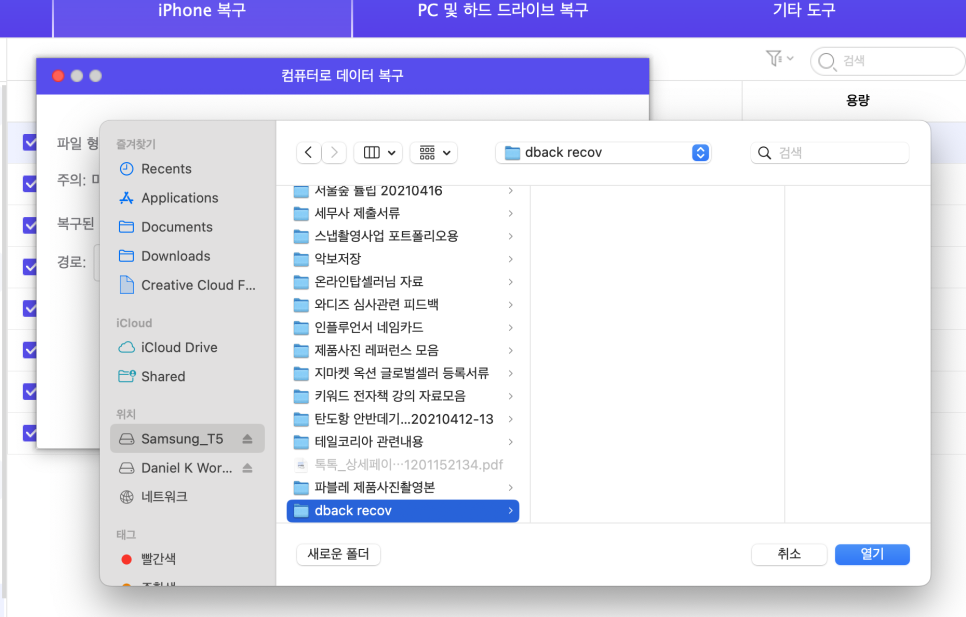
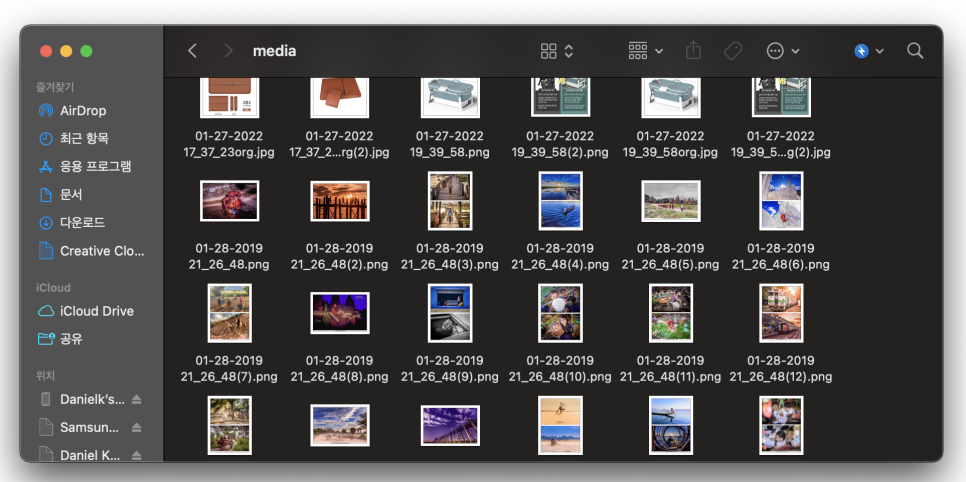
따로 안전하게 보관할 장소에 기억하기 쉬운 폴더를 만들고 나머지 과정을 진행해주시면 그리 오랜 시간이 걸리지 않아 아이폰에 과거 지운 모든 데이터를 복원하는데 성공합니다.
좀 더 자세한 내용은 아래 영상을 참고하시는 것도 도움이 됩니다.
컴퓨터 데이터 복구 방법
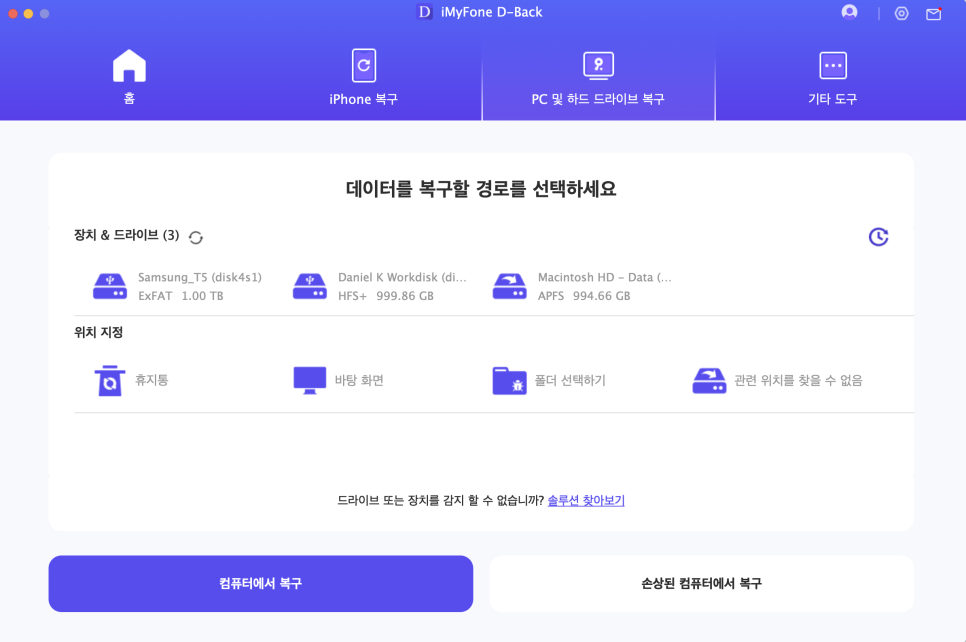
이번엔 내 컴퓨터 데이터복구를 한번 진행해볼게요. 아이마이폰 디백 상단 세번째 항목에서 이를 확인할 수 있는데요. 현재 내 컴퓨터에 연결된 여러가지 내장 그리고 외장하드 리스트를 여기서 확인이 가능하고, 원하는 장치를 선택한 후 "컴퓨터에서 복구" 항목을 눌러주시면 됩니다.
만약 손상된 드라이브를 복원해야 하는 경우 위 화면 오른쪽 항목에 "손상된 컴퓨터에서 복구" 항목을 선택해주시면 됩니다.
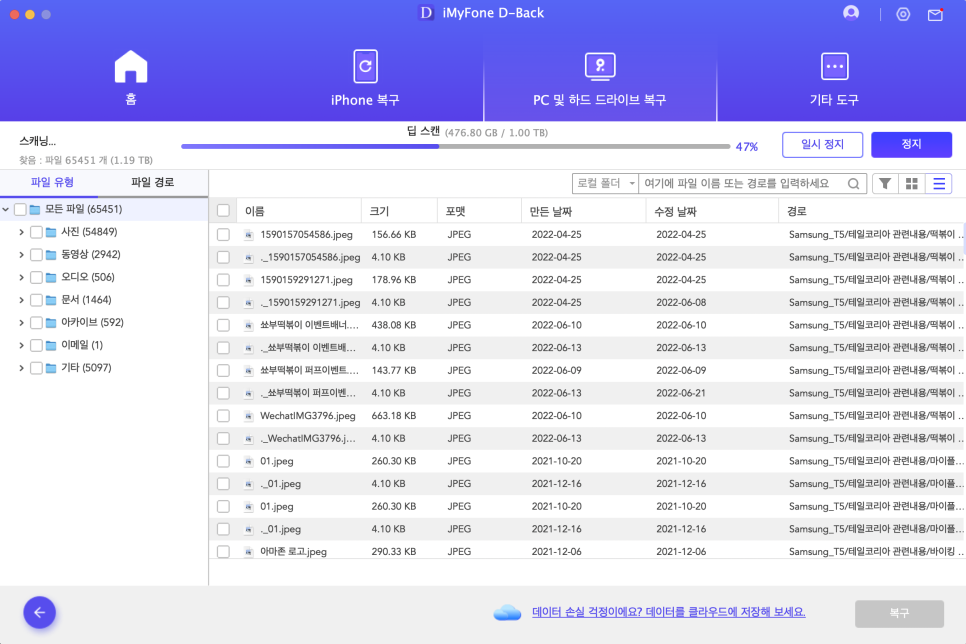
저는 외장SSD에 많은 자료를 설치했다 지운 흔적이 있는데요. 과거 업무파일 중 삭제한 데이터가 있어 이를 복원하려고 스캔을 했습니다. 위와 같이 스캐닝 작업을 통해 제 외장하드와 SSD를 거쳤던 수 많은 파일이 스캔되어지고 있는데요.
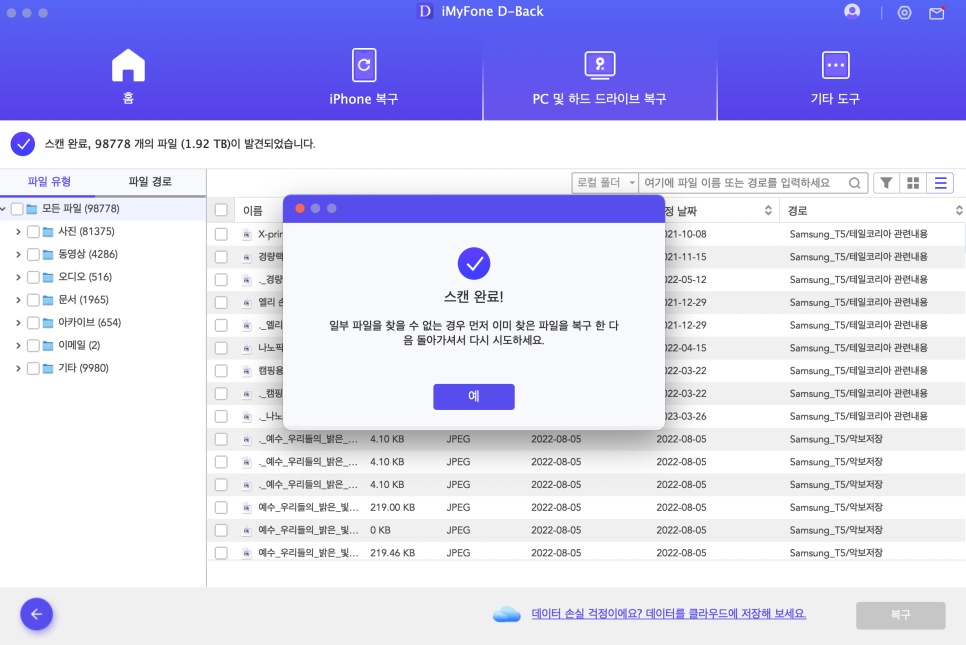
스캔이 완료되었다면 위와 같은 창을 볼 수 있습니다.
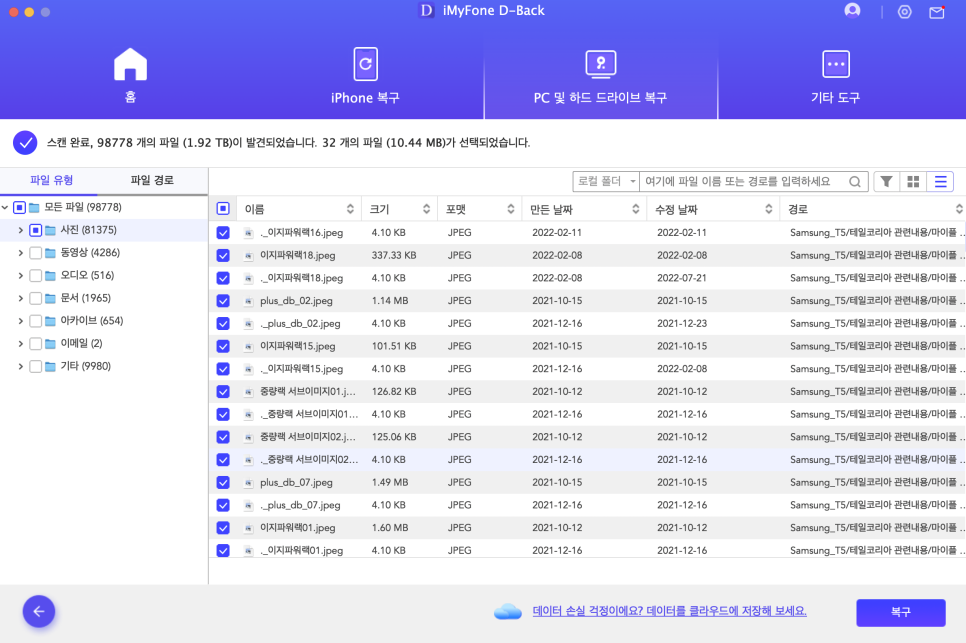
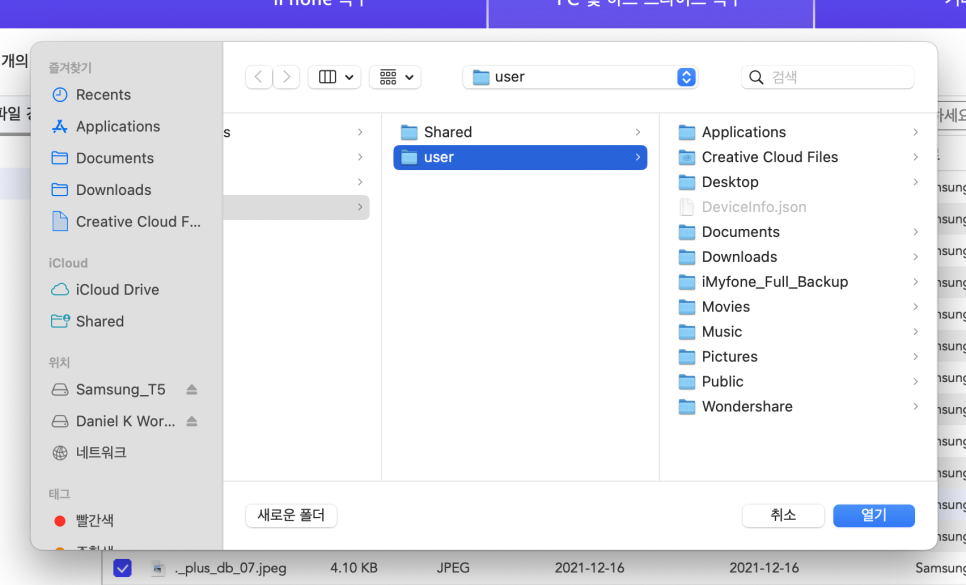
이제 복원을 해볼게요. 참고로 위에 아이폰 데이터복원과정보다 단계가 훨씬 단순합니다. 원하는 파일을 선택하고 별도의 폴더를 만들어 준 이후 복구 과정을 진행해주시면 됩니다.
이상 아이마이폰 디백을 통한 아이폰은 물론 컴퓨터복구과정에 대해 설명드렸는데요. 여러분의 데이터는 소중합니다. 특히 개인이 아닌 1인 기업이라도 운영하시는 분들 혹은 프리랜서 분들은 자료의 소중함을 잘 알고계실거에요. 그래서 함부로 삭제하는 것이 어렵기도 한데요. 그래도 혹시 모를 자료 손상에 대한 대비책을 하나 가지고 있는 것도 중요하다는 생각이 듭니다.
아이마이폰 디백은 좋은 방법 중 하나라 이렇게 소개를 했고요. 이 내용이 도움이 되었길 바랍니다.
